आईफोन एक्स Apple की शुरुआत के समय यह उसकी एक और तकनीकी उत्कृष्ट कृति थी, लेकिन इसने iPhones के संचालन के तरीके में बहुत कुछ बदल दिया। यदि आप पुराने iPhone से इस संस्करण पर स्विच कर रहे हैं, तो आपको कुछ अंतर देखने को मिल सकते हैं।
अंतर्वस्तु
- बैटरी प्रतिशत कैसे जांचें
- ऐप्स तक पहुंचने के लिए रीचैबिलिटी का उपयोग कैसे करें
- ऐप्स के बीच स्विच कैसे करें और होम स्क्रीन पर वापस कैसे जाएं
- खुले हुए ऐप्स को जबरदस्ती बंद कैसे करें
- फेस आईडी कैसे सेट करें
- सिरी को कैसे सक्रिय करें
- डिस्प्ले में होम बटन कैसे जोड़ें
- स्क्रीनशॉट कैसे लें
- अपनी सूचनाओं और नियंत्रण केंद्र तक कैसे पहुंचें
- ऐप्पल पे का उपयोग कैसे करें
- Apple भुगतान की पुष्टि कैसे करें
- अपना फ़ोन कैसे बंद करें
- अपने iPhone X को फोर्स रीसेट कैसे करें
- पोर्ट्रेट मोड में फोटो कैसे लें
- डिस्प्ले चालू करने के लिए टैप करें
- 'राइज़ टू वेक' को कैसे बंद/चालू करें
- पूर्ववत करने के लिए शेक को कैसे अनुकूलित करें
- एनिमोजी कैसे भेजें
आपके अनुरूप ढलना आईफोन एक्स जब आप सिस्टम को नेविगेट करने के लिए कुछ युक्तियाँ और तरकीबें सीख लेते हैं तो यह आसान हो जाता है। हमारे सुझाव होम बटन के बिना क्या करना है यह पता लगाने से लेकर एप्पल ने बैटरी इंडिकेटर कहां छिपाया है यह पता लगाने तक हर चीज में आपकी मदद कर सकते हैं।
अनुशंसित वीडियो
बैटरी प्रतिशत कैसे जांचें

पुराने iPhone से iPhone X पर स्विच करने वालों के लिए, आप देखेंगे कि बैटरी प्रतिशत अब डिस्प्ले के शीर्ष पर नहीं दिखाया गया है। हालाँकि आप इसे इस प्रकार सेट नहीं कर सकते कि यह होम स्क्रीन पर दिखे, आप इसे नॉच के दाईं ओर नीचे की ओर स्वाइप करके देख सकते हैं जहाँ नियंत्रण केंद्र है।
संबंधित
- 2023 में सर्वश्रेष्ठ डेटिंग ऐप्स: हमारे 23 पसंदीदा
- आप वॉलमार्ट में Apple Pay का उपयोग क्यों नहीं कर सकते?
- यह छोटा सा गैजेट आपको 149 डॉलर में iPhone 14 की बेहतरीन सुविधा देता है
ऐप्स तक पहुंचने के लिए रीचैबिलिटी का उपयोग कैसे करें

iPhone X का 5.8-इंच डिस्प्ले छोटे हाथों वाले लोगों के लिए कुछ ऐप्स और सामग्री तक पहुंचना कठिन बना सकता है। चिंता न करें क्योंकि ऐप्पल की रीचैबिलिटी सुविधा आपको स्क्रीन के शीर्ष पर ऐप आइकन को नीचे खींचने की अनुमति देती है ताकि वे पहुंच के भीतर रहें। जाओ सेटिंग्स > सामान्य > अभिगम्यता > पहुंच योग्यता और सुविधा को चालू करें। iPhone के पुराने मॉडल पर रीचैबिलिटी का उपयोग करने के लिए, जैसे कि आईफोन 8 प्लस, आपको होम बटन पर दो बार टैप करना होगा। पर रीचैबिलिटी सुविधा के साथ
ऐप्स के बीच स्विच कैसे करें और होम स्क्रीन पर वापस कैसे जाएं


से पहले आईफोन एक्स, होम बटन यह था कि आप ऐप्स के बीच कैसे स्विच करेंगे, या होम स्क्रीन पर वापस जाएंगे। iPhone यह आपको वर्तमान में चल रहे ऐप्स के ढेर पर ले आएगा।
खुले हुए ऐप्स को जबरदस्ती बंद कैसे करें

iPhone X पर ऐप्स को जबरदस्ती बंद करना आसान है। आपको बस डिस्प्ले के नीचे से ऊपर की ओर स्वाइप करना है, उसी तरह आप देखेंगे कि कौन से ऐप्स खुले हैं। एक बार जब आप लाइनअप देख लें, तो चुनने के लिए बस बाएं या दाएं स्वाइप करें और फिर उस विशिष्ट ऐप पर स्वाइप करें जिसे आप बंद करना चाहते हैं और यह स्टैक से गायब हो जाएगा।
फेस आईडी कैसे सेट करें
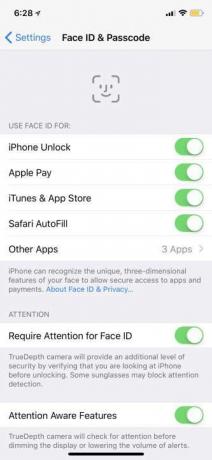
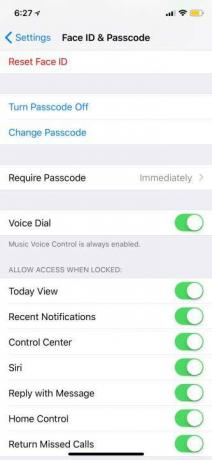
जब आप पहली बार अपना iPhone X सेट करेंगे, तो आपको इसका विकल्प मिलेगा फेस आईडी चालू करें और टच आईडी की तरह ही कॉन्फ़िगरेशन प्रक्रिया से गुजरें। इसमें आपके सिर को दो बार घुमाने की आवश्यकता होती है ताकि ट्रूडेप्थ कैमरा आपके चेहरे की सभी विशेषताओं को कैप्चर कर सके। यदि आपने किसी तरह यह चरण छोड़ दिया है, तो आप आगे बढ़ सकते हैं सेटिंग्स > फेस आईडी और पासकोड > फेस आईडी सेट करें. आपको इसे अपना चेहरा दो बार फिर से स्कैन करने देना होगा। एक बार हो जाने के बाद, आपको अपना अनलॉक करने के लिए बस इतना करना होगा
फेस आईडी के लिए दो अतिरिक्त सेटिंग्स हैं जिनके बारे में आपको अवगत होना चाहिए। पहला है एक वैकल्पिक उपस्थिति स्थापित करें, जो आपको अपने फ़ोन को अनलॉक करने के लिए दूसरा चेहरा जोड़ने की अनुमति देता है। यह किसी प्रियजन का चेहरा हो सकता है, हालाँकि कई लोग इसका उपयोग iPhone X के लिए दाढ़ी, चश्मे आदि से उन्हें पहचानना आसान बनाने के लिए भी करते हैं। (फेस मास्क के साथ अनलॉक करने के लिए एक अलग दृष्टिकोण की आवश्यकता होती है.)
दूसरी सेटिंग है फेस आईडी पर ध्यान देने की आवश्यकता है. यदि आप इसे बंद कर देते हैं, तो iPhone को अनलॉक करने के लिए आपकी आंखों और अन्य सुविधाओं को ट्रैक करने की आवश्यकता नहीं होगी। इससे आपके फ़ोन को आकस्मिक रूप से अनलॉक करना आसान हो जाता है। हालाँकि, सुरक्षा को बढ़ावा देने के लिए यह सुविधा स्वचालित रूप से सक्षम है - उदाहरण के लिए, जब आप बेहोश हों तो कोई भी आपके फोन को अनलॉक करने के लिए आपके चेहरे का उपयोग नहीं कर सकता है।
सिरी को कैसे सक्रिय करें

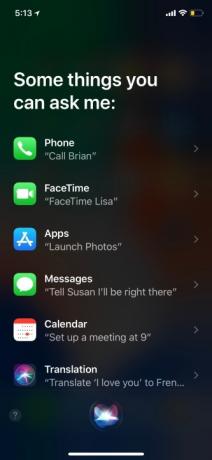
iPhone X के दाईं ओर एक लम्बा पावर बटन है - हमने इसे "लॉक" बटन कहना शुरू कर दिया है, क्योंकि इसका प्राथमिक उपयोग अब आपके फ़ोन को बंद करना नहीं है। तुम कर सकते हो सिरी को सक्रिय करें कुछ सेकंड के लिए दाईं ओर लॉक बटन दबाकर रखें। वॉयस असिस्टेंट किसी भी प्रश्न का उत्तर देने या किसी भी आदेश का पालन करने के लिए तैयार दिखाई देगा। यदि आप सिरी से बाहर निकलना चाहते हैं, तो लॉक बटन को फिर से दबाएँ।
डिस्प्ले में होम बटन कैसे जोड़ें



iPhone X होम बटन को हटाने वाला पहला iPhone था, और इसकी आदत डालना कठिन हो सकता है। यदि आप वास्तव में होम बटन को मिस कर रहे हैं, तो आप असिस्टिवटच के साथ डिस्प्ले में एक जोड़ सकते हैं। इस तरह, आप होम स्क्रीन पर वापस जाने के लिए बटन का उपयोग करने के बजाय उस पर टैप कर सकते हैं
आपको स्क्रीन के नीचे एक छोटा वृत्त दिखाई देगा जिसे आप अपनी इच्छानुसार कहीं भी घुमा सकते हैं। जब आप डिवाइस का उपयोग करेंगे तो यह स्वचालित रूप से इधर-उधर हो जाएगा ताकि आपकी सामग्री के रास्ते में न आए। जब आप इस पर टैप करते हैं, तो आपके सामने एक मेनू खुलेगा जो आपको नोटिफिकेशन, स्क्रीनशॉट, लॉक स्क्रीन और बहुत कुछ जैसे विभिन्न विकल्पों पर लाएगा, लेकिन घर वापस जाने के लिए, बस फिर से सर्कल पर टैप करें।
स्क्रीनशॉट कैसे लें

होम बटन के बिना iPhone एंड्रॉयड फ़ोन। आपको बस एक ही समय में लॉक और वॉल्यूम अप बटन दबाना है। एक बार जब यह स्क्रीनशॉट ले लेता है, तो आप इसे अपनी स्क्रीन के निचले बाएँ कोने में दिखाई देगा। अपने स्क्रीनशॉट को चिह्नित करने या संपादित करने के लिए इसे टैप करें, और फिर आप इसे हटा सकते हैं या फ़ोटो में सहेज सकते हैं।
अपनी सूचनाओं और नियंत्रण केंद्र तक कैसे पहुंचें


iPhone X में एक है निशान, जो फोन के शीर्ष पर काली जगह है जिसमें फेस आईडी के लिए आवश्यक तकनीक होती है। स्क्रीन पायदान के किनारे है, और दाईं ओर एक बहुत ही विशिष्ट कार्य है: इस तरह आप अब नियंत्रण केंद्र को नीचे लाते हैं। बस ऊपर दाईं ओर से नीचे की ओर स्वाइप करें और नीचे नियंत्रण केंद्र आता है। यह काम करता है चाहे आपने होम स्क्रीन तक पहुंचने के लिए अनलॉक किया हो या नहीं। ध्यान दें कि आप अपने व्यक्तिगत नियंत्रण कक्ष पर जो देखते हैं वह आपके द्वारा सक्षम की गई सेटिंग्स पर निर्भर करेगा, साथ ही स्मार्ट डिवाइस क्या नियंत्रित करता है आपने शामिल करना चुना है.
अधिसूचना केंद्र, उर्फ कवर शीट तक पहुंचने के लिए, iPhone X के शीर्ष के बाईं ओर या केंद्र पर नीचे की ओर स्वाइप करें। यह आपके नोटिफिकेशन पेज को नीचे खींच देगा, जिसे आप होम स्क्रीन पर वापस लाने के लिए वापस ऊपर की ओर स्वाइप कर सकते हैं। अधिसूचना केंद्र में, आप अभी भी कैमरे तक पहुंचने के लिए बाएं स्वाइप कर सकते हैं और अपने टुडे विजेट पर जाने के लिए दाएं स्वाइप कर सकते हैं।
ऐप्पल पे का उपयोग कैसे करें


जल्दी से पहुँचने के लिए मोटी वेतन iPhone X पर, फ़ोन के दाहिने किनारे पर लॉक बटन पर दो बार टैप करें। फिर आपका कार्ड दिखाई देगा और यह सत्यापित करने के लिए कि आप कार्ड के मालिक हैं, फेस आईडी स्वचालित रूप से आपको स्कैन करेगा। यदि आप फेस आईडी का उपयोग नहीं करना चाहते हैं, तो आपके पासकोड को मैन्युअल रूप से टाइप करने का विकल्प भी है।
Apple भुगतान की पुष्टि कैसे करें

iPhone X पर, जब आप ऐप्स खरीदते हैं या सब्सक्रिप्शन के लिए साइन अप करते हैं तो भुगतान की पुष्टि करने के लिए कोई फिंगरप्रिंट स्कैनर नहीं होता है। इसके बजाय, Apple फेस आईडी और भौतिक पुष्टिकरण के संयोजन का उपयोग करता है जिसे आपको सीखना होगा, कुछ हद तक Apple Pay को सक्षम करने के समान।
जब आप किसी खरीदारी की पुष्टि करने का प्रयास करते हैं, तो ऐप्पल द्वारा आपको एक संदेश दिए जाने के बाद फेस आईडी पृष्ठभूमि में स्वचालित रूप से काम करेगा भुगतान करने के लिए डबल क्लिक करें (या ऐसा ही कुछ), एक मार्गदर्शक तीर के साथ। ध्यान दें कि Apple ने पहले भी इन निर्देशों को कई बार अपडेट किया है।
फिर, आपको अपने फोन पर भौतिक दाईं ओर बटन पर डबल-क्लिक करना होगा, और आपकी डाउनलोड/खरीदारी पूरी होनी चाहिए। व्यक्तिगत ऐप्पल पे की तरह, आप सेटिंग्स में भी जा सकते हैं और अधिक सुरक्षा के लिए इसे पासकोड में बदल सकते हैं।
अपना फ़ोन कैसे बंद करें

आप वॉल्यूम बटन और लॉक बटन में से किसी एक को एक साथ दबाकर अपना फोन बंद कर सकते हैं। स्क्रीन के शीर्ष पर, आपको "स्लाइड टू पावर ऑफ" विकल्प दिखाई देगा। यदि आप ऐसी स्थिति में हैं जहां आपातकालीन सेवाओं की आवश्यकता है तो आप आपातकालीन एसओएस और मेडिकल आईडी तक इसी तरह पहुंच सकते हैं।
अपने iPhone X को फोर्स रीसेट कैसे करें
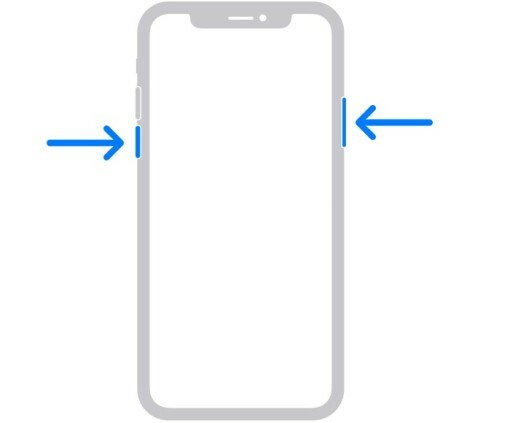
यदि आपका iPhone फ़्रीज़ हो गया है और अनुत्तरदायी हो गया है, तो यह जानना मुश्किल है कि आगे क्या करें, क्योंकि आप वास्तव में टचस्क्रीन पर निर्भर हैं। यही कारण है कि जब भी आपको आवश्यकता हो, Apple के पास रिबूट को मजबूर करने का एक अंतर्निहित तरीका है। बस अपने फ़ोन पर भौतिक बटनों के साथ इन चरणों का पालन करें:
- टैप करें और शीघ्रता से जारी करें आवाज बढ़ाएं बटन।
- टैप करें और शीघ्रता से जारी करें नीची मात्रा बटन।
- दबाए रखें दाहिनी ओर कई सेकंड के लिए बटन दबाएं जब तक कि आपका iPhone स्पष्ट रूप से पुनरारंभ न हो जाए और Apple लोगो न दिखा दे।
पोर्ट्रेट मोड में फोटो कैसे लें


iPhone X के साथ, आप कर सकते हैं पोर्ट्रेट मोड का उपयोग करें रियर और फ्रंट-फेसिंग कैमरे दोनों पर। कैमरा ऐप खोलने के बाद, पोर्ट्रेट चुनें, और आपको प्राकृतिक लाइट, स्टूडियो लाइट, कंटूर लाइट और अन्य जैसे विभिन्न पोर्ट्रेट लाइटिंग विकल्पों का एक हिंडोला मिलेगा। पेशेवर दिखने वाली सेल्फी के लिए फ्रंट-फेसिंग कैमरे पर स्विच करने के लिए रोटेट कैमरा आइकन पर टैप करें।
डिस्प्ले चालू करने के लिए टैप करें

आम तौर पर, आप उपयोग करेंगे आईडी स्पर्श करें iPhone लॉक स्क्रीन चालू करने के लिए. iPhone X के साथ, आपको स्क्रीन चालू करने के लिए बस डिस्प्ले पर टैप करना होगा।
'राइज़ टू वेक' को कैसे बंद/चालू करें
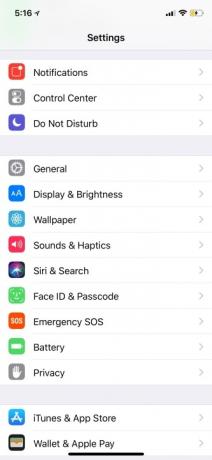

जब भी आप अपने iPhone X को अपने चेहरे की ओर उठाएंगे, तो स्क्रीन अपने आप सक्रिय हो जाएगी। इसे रेज़ टू वेक कहा जाता है, और यह कुछ समय से iPhones पर मौजूद है। यदि आप इसे बंद करना चाहते हैं, तो यहां जाएं सेटिंग्स > प्रदर्शन और चमक और टॉगल करें जगाने के लिए उठाएँ कभी - कभी।
पूर्ववत करने के लिए शेक को कैसे अनुकूलित करें
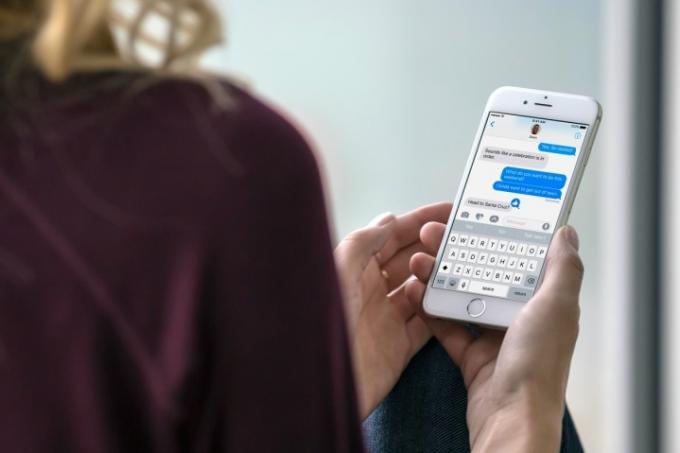
यदि आप अपने iPhone पर लगभग किसी भी ऐप में कोई संदेश टाइप करने में व्यस्त हैं, तो आप अपने iPhone को तुरंत हिलाकर जो लिखा है उसे तुरंत हटा सकते हैं। इससे एक मेनू पॉप अप हो जाएगा पूर्ववत बटन जिसे आप चुन सकते हैं, जो आपके द्वारा हाल ही में लिखी गई सभी चीज़ों को हटा देगा। ईमेल लिखते समय या टेक्स्ट का उत्तर देते समय इस तरह से पूर्ववत करें बटन उपलब्ध होना उपयोगी होता है। यदि आपको एहसास है कि आप पाठ वापस चाहते हैं, तो इसका एक विकल्प भी है टाइपिंग दोबारा करें.
दूसरी ओर, यदि आपको यह सुविधा मिलती है और वास्तव में यह आपको पसंद नहीं आती है, तो आप इसे बंद कर सकते हैं। की ओर जाना समायोजन, जाओ सरल उपयोग, और चुनें पूर्ववत करने के लिए हिलाएँ. यह आपको एक टॉगल देगा जिसे आप बंद कर सकते हैं ताकि ऐसा कभी न हो।
एनिमोजी कैसे भेजें
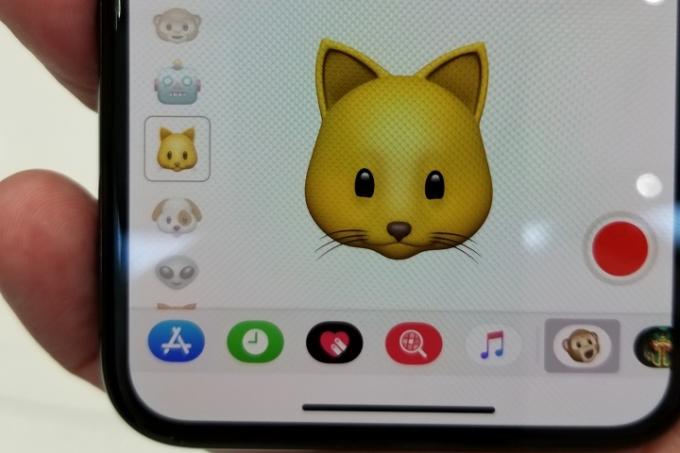
एनिमोजी एनिमेटेड इमोजी हैं आप भेज सकते हैं किसी भी iOS या Android उपयोगकर्ता के लिए. इमोजी आपके चेहरे के एनिमेशन को ट्रैक करने के लिए फेस आईडी ट्रूडेप्थ कैमरों का उपयोग करते हैं, फिल्मों में उपयोग किए जाने वाले मोशन कैप्चर की तरह। एक भेजने के लिए, पर जाएँ संदेशों अनुप्रयोग। चैट थ्रेड खोलें और आपको नीचे ऐप्स का एक बार दिखाई देगा। ऐप स्टोर आइकन के बगल में बंदर इमोजी है - इसे टैप करें। अब आप एनिमोजी रिकॉर्ड स्क्रीन पर हैं। आप इसे पूरी स्क्रीन पर विस्तारित करने के लिए ऊपर की ओर स्वाइप कर सकते हैं। अपना पसंदीदा इमोजी चुनें, और आप महसूस करेंगे कि यह पहले से ही आपके चेहरे की गतिविधियों पर नज़र रख रहा है। 10 सेकंड का वीडियो (ऑडियो के साथ) कैप्चर करने और अपने दोस्तों को भेजने के लिए लाल रिकॉर्ड बटन पर टैप करें। यह उन लोगों के लिए एक वीडियो फ़ाइल के रूप में दिखाई देगा जिनके पास iPhone X नहीं है।
आप भी जांचना चाह सकते हैं मेमोजी कैसे बनाएं, जिसे Apple ने iOS 12 में जोड़ा है।
संपादकों की सिफ़ारिशें
- एक iPhone नीलामी में भारी भरकम रकम में बिका
- अपने iPhone पर किसी और की Apple ID से कैसे छुटकारा पाएं
- 600 डॉलर के इस एंड्रॉइड फोन का आईफोन की तुलना में एक बड़ा फायदा है
- iPhone 15: रिलीज़ की तारीख और कीमत की भविष्यवाणी, लीक, अफवाहें और बहुत कुछ
- 2023 में सबसे सस्ते फ़ोन: कम बजट में हमारे 7 पसंदीदा फ़ोन




